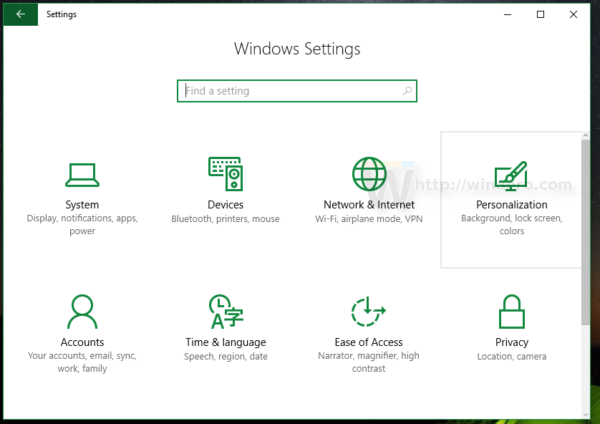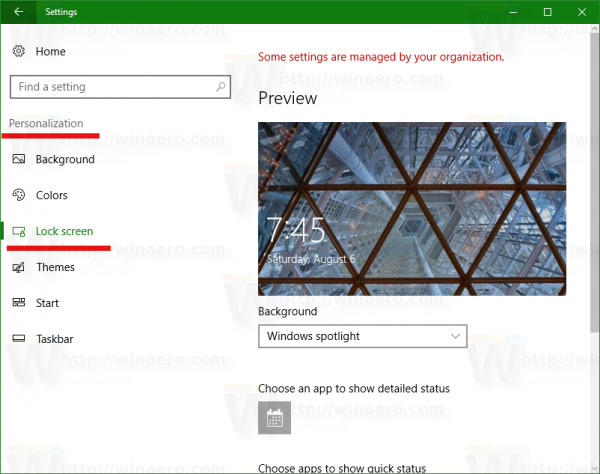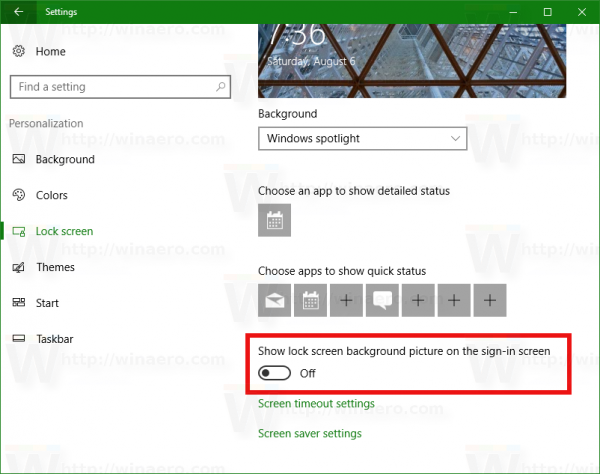Mulți utilizatori de Windows 10 nu sunt încântați să vadă imaginea de fundal implicită a ecranului de conectare. Anterior, a fost posibil să se aplice o modificare de registru pentru a scăpa de imaginea de fundal. Lansarea Anniversary Update, cunoscută și sub numele de Windows 10 versiunea 1607, vine în cele din urmă cu o opțiune pe care o puteți utiliza pentru a evita editarea registrului.
Înainte de lansarea Anniversary Update, nu exista nicio opțiune în Setări pentru a dezactiva imaginea de fundal a ecranului de conectare. Dar acum această problemă a fost rezolvată. Dacă ați făcut upgrade la Windows 10 Anniversary Update, faceți următoarele.
Dezactivați imaginea de fundal a ecranului de conectare în Windows 10 Anniversary Update
- Deschide setările .
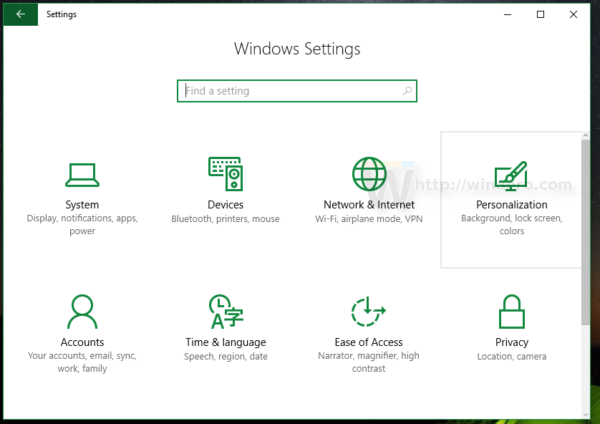
- Accesați Personalizare - Blocare ecran.
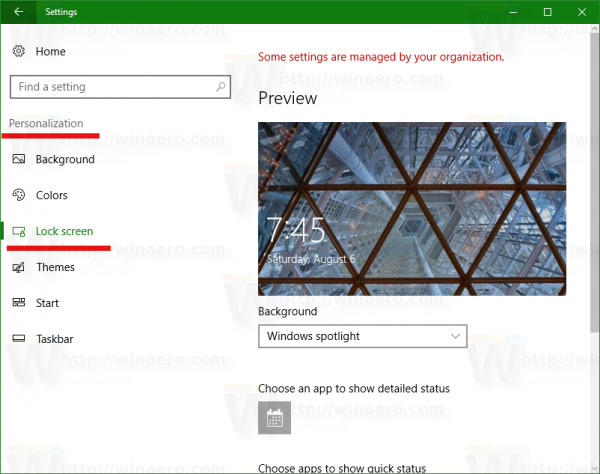
- Derulați în jos pagina pe care ați deschis-o până când vedeți opțiunea Afișați imaginea de fundal a ecranului de blocare pe ecranul de conectare . Opriți-l așa cum se arată mai jos:
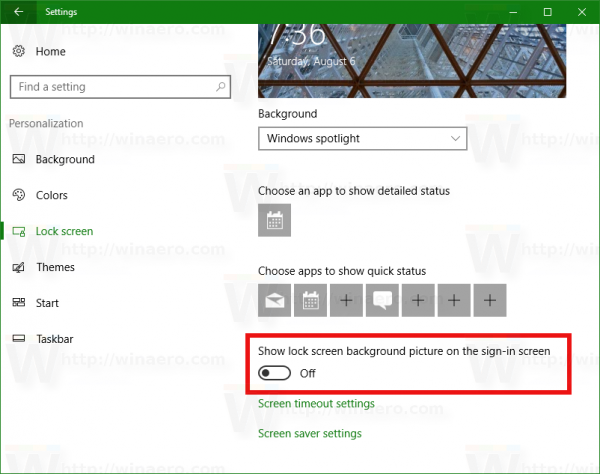
Rezultatul va fi după cum urmează:

Asta e.
Notă. Dacă nu ați actualizat Windows 10 la Anniversary Update, vă rugăm să consultați următorul articol: Dezactivați imaginea de fundal a ecranului de conectare în Windows 10 fără a utiliza instrumente terță parte